本体に登録されている設定情報を管理する
本製品や他のキヤノン製複合機に登録されている宛先表や転送設定などの情報をUSBメモリーにファイルとして保存(エクスポート)したり、エクスポートしたファイルを読み込んで本製品に登録(インポート)できます。
現在使用している本体の設定を、別の本体に移し替えることができます。
また、リモートUI以外のWebアプリケーションを使用してネットワーク経由で一括インポート/エクスポートを行う操作を制限できます。
インポート/エクスポートは、リモートUIからも操作できます。
リモートUIからインポート/エクスポートする場合、インポート/エクスポート項目を個別に選択できるため、リモートUIから操作することをお勧めします。(→設定情報をファイルとして保存する/ファイルを読み込む)
|
重要
|
|
インポート/エクスポートは、権限のあるユーザーのみ行えます。詳しくは、「本製品における管理者設定について」を参照してください。
インポートすると元の設定が上書きされるため、内容によっては正常に動作しなかったり、運用に支障が出る場合があります。詳細については、「設定情報をファイルとして保存する/ファイルを読み込む」を参照してください。
インポート/エクスポートは動作が完了するまでに時間がかかることがあります。動作が完了するまで、本製品の主電源を切らないでください。本製品が故障する恐れがあります。
本体にあらかじめUSBメモリーが接続されている場合、新たにUSBメモリーを接続しても先に接続されているUSBメモリーをインポート/エクスポート用のメディアとして認識してしまいます。
 を押して接続されているUSBメモリーを取り外してから、目的のUSBメモリーを接続してください。 を押して接続されているUSBメモリーを取り外してから、目的のUSBメモリーを接続してください。 |
|
メモ
|
|
ジョブ実行中にインポート/エクスポートを実行した場合、エラーが表示されることがあります。
エクスポートを行った表示言語と、インポートする表示言語が異なる場合は、設定値が文字化けしてしまうため、本製品が正しく動作しないことがあります。
|
USBメモリーメディアから設定情報を一括でインポートする
1.
 (設定/登録)を押す
(設定/登録)を押す2.
[管理設定]→[データ管理]→[インポート/エクスポート]を押す
3.
[USBメモリーからのインポート]を押す
4.
インポートするファイルを選択→[次へ]を押す
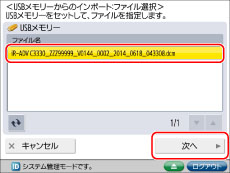
5.
[復号化パスワード]を押す→パスワードを入力→[OK]を押す
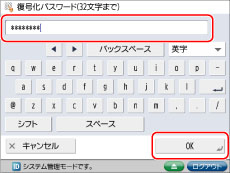
6.
[インポート開始]を押す
USBメモリーメディアへ設定情報を一括でエクスポートする
1.
 (設定/登録)を押す
(設定/登録)を押す2.
[管理設定]→[データ管理]→[インポート/エクスポート]を押す
3.
[USBメモリーへのエクスポート]を押す
4.
暗号化パスワードを設定
[暗号化パスワード]を押す
パスワードを入力→[OK]を押す
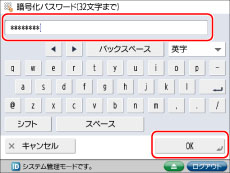
確認入力画面でパスワードを再入力→[OK]を押す
5.
[エクスポート開始]を押す
リモートUI以外のWebアプリケーションからインポート/エクスポートを制限する
1.
 (設定/登録)を押す
(設定/登録)を押す2.
[管理設定]→[データ管理]→[インポート/エクスポート]を押す
3.
[Webサービスからのインポート/エクスポートを制限]→[ON]を押す
|
メモ
|
|
操作パネルで設定した内容は、本製品を再起動したときに有効になります。タッチパネルディスプレーの最下部に「設定/登録の 「設定の反映」 を実行してください。」と表示された場合は、
 (設定/登録)の[設定の反映]を押して再起動できます。電源を入れ直して再起動する場合は、「主電源と節電キーについて」を参照してください。 (設定/登録)の[設定の反映]を押して再起動できます。電源を入れ直して再起動する場合は、「主電源と節電キーについて」を参照してください。 |